En un formulario de Access, use el selector de fecha para especificar la fecha actual. Si se ha configurado el campo como de Fecha y hora, el icono del selector de fecha aparecerá cuando haga clic en el campo. Haga clic en el icono y después en el botón Hoy situado bajo el calendario.
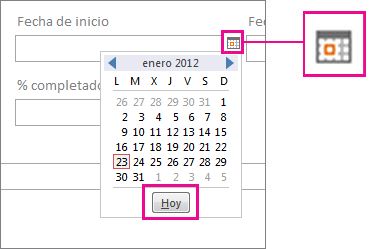
Método abreviado de teclado En una base de datos de escritorio de Access, presione al mismo tiempo la tecla Ctrl y la de punto y coma (;) para rellenar el campo seleccionado con la fecha actual.
Para obtener más información sobre cómo añadir un campo de fecha y hora a una tabla, vea Crear un campo para almacenar fechas y horas. Para obtener más información sobre formularios, vea Crear un formulario de Access.
Como el valor predeterminado para un elemento nuevo
La mayoría de campos y controles de Access tienen una propiedad Valor predeterminado donde puede especificar una función que inserte la fecha actual cada vez que se cree un nuevo elemento. Tanto las bases de datos de escritorio como las aplicaciones web de Access usan la función Ahora() para insertar la fecha y hora actuales. Si solo quiere insertar la fecha, use la función Fecha() en una base de datos de escritorio o la función Hoy() en una aplicación web de Access.
¿Dónde especifico la función?
Elija el procedimiento basándose en el tipo de objeto que desee cambiar. Recuerde que si define el valor de uso habitual en una tabla, dicho valor se aplicará a todos los formularios o vistas basados en esa tabla, por lo que este método suele ser el preferido.
En una tabla
Para encontrar la propiedad Valor predeterminado de una tabla de una base de datos de escritorio o de una aplicación web de Access:
-
Presione F11 para abrir el panel de navegación, si todavía no lo ha abierto.
-
En el panel de navegación, haga clic con el botón secundario en la tabla y después haga clic en Vista Diseño.
-
Haga clic en el campo donde quiera agregar el valor predeterminado y, después, en Propiedades del campo, especifique =Fecha(), =Hoy() o =Ahora() en el cuadro de propiedad Valor predeterminado.
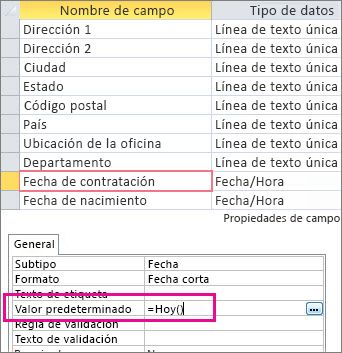
En un formulario (bases de datos de escritorio)
-
Presione F11 para abrir el panel de navegación, si todavía no lo ha abierto.
-
En el panel de navegación, haga clic con el botón secundario en el formulario y después haga clic en la vista Presentación.
-
Haga clic en el campo donde desee que se inserte la fecha de hoy.
-
Presione F4 para abrir la hoja de propiedades, si todavía no la ha abierto.
-
En la pestaña Todo de la hoja de propiedades, asegúrese de que la propiedad Mostrar selector de fecha está establecida en Para fechas.
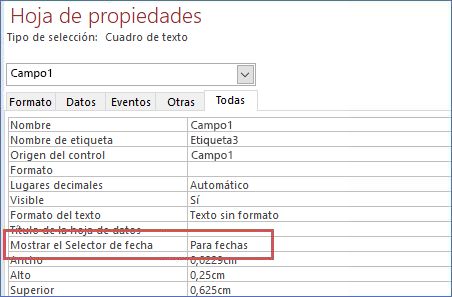
-
En la pestaña Fecha de la hoja de propiedades, escriba =Fecha() en la propiedad Valor predeterminado del campo.
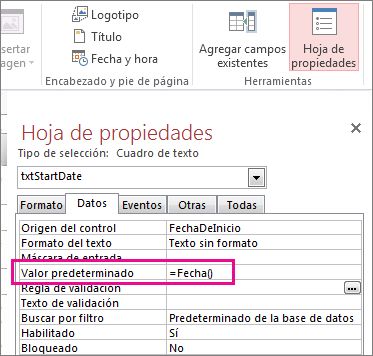
Nota: Si desea incluir tanto la hora como la fecha actuales, use la función Now() en vez de Date(). Es posible que también tenga que ajustar la propiedad Formato del campo (en la pestaña Formato de la hoja de propiedades) para habilitar la visualización de la hora.
En la parte superior de un informe
Para ver la fecha actual en el encabezado de un informe (solo en el caso de las bases de datos de escritorio), abra el informe en vista de presentación y haga clic en Diseño > Fecha y hora.
Para obtener más información sobre cómo crear informes, vea Introducción a los informes en Access.
En SQL
En una base de datos de escritorio de Access, puede usar una consulta de actualización para cambiar un campo de fecha por la fecha actual. Por ejemplo:
UPDATE TASKS SET StartDate = Date() WHERE ID=1;
Para más información sobre las consultas de actualización, vea el artículo Crear y ejecutar una consulta de actualización.
Para insertar un registro nuevo con la fecha actual, use una consulta de datos anexados, como en el ejemplo siguiente:
INSERT INTO TASKS ( TaskTitle, StartDate ) VALUES ("Task2", Date());
Para obtener más información sobre cómo crear consultas de datos anexados, vea Agregar registros a una tabla con una consulta de datos anexados.
Nota: Si quiere incluir tanto la hora como la fecha actuales, use la función Now() en vez de Date().







